WPS Office是由北京金山办公软件有限公司独立研发的一款多功能办公软件套件,涵盖了文档处理、电子表格、演示文稿制作以及PDF阅读等核心办公功能。该软件以其低内存占用、高效运行速度、丰富的云服务功能、强大的插件支持以及免费的在线存储和文档模板资源而著称。此外,WPS Office还支持PDF文件的阅读和导出,确保了广泛的兼容性。作为职场中不可或缺的工具,掌握WPS的使用技巧显得尤为重要。为此,安趣屋特别提供了WPS Office的视频教程,供有兴趣和需求的用户学习。
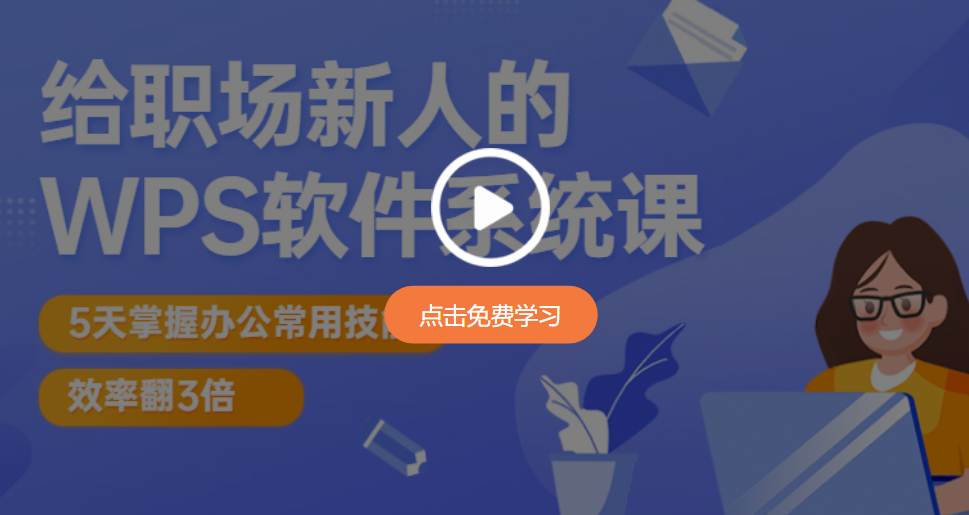
以下是使用WPS制作考勤统计表的详细步骤:
首先,启动WPS软件。
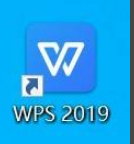
接着,点击“新建”选项。
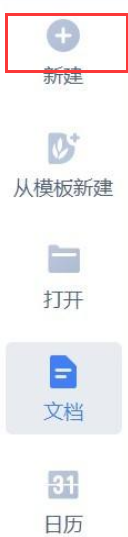
然后,选择“表单”功能。

在表单选项中,找到并点击“考勤统计”。
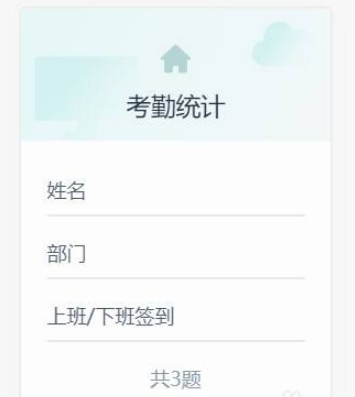
进入考勤统计界面后,即可开始制作考勤表。
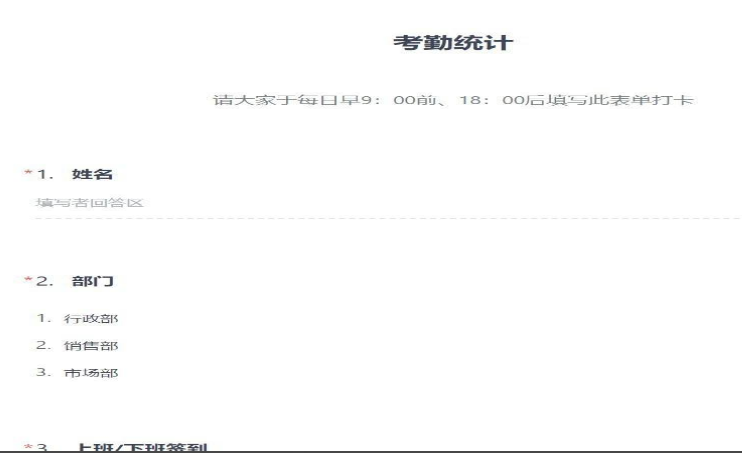
以上就是关于“如何使用WPS制作考勤统计表”的详细图文教程,希望对你有所帮助!如果你是从零开始学习或希望进一步提升WPS操作技能,可以参加我们的课程:WPS Office从入门到精通全套教程,已有4.37万人选择,相信这也是你的不二之选~
